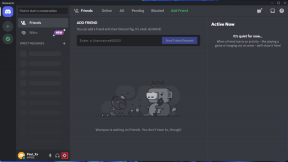IPhoneとAndroidでWhatsAppバックアップがスタックするのを修正するトップ11の方法
その他 / / November 29, 2021
WhatsAppは、世界最大のIM(インスタントメッセージング)プラットフォームです。 20億人以上のユーザー それでもマルチプラットフォームの同期機能は提供していません。 それでも、WhatsAppバックアップをAndroidからiPhoneに、またはその逆に転送することはできません。 しかし、同社はAndroidとiOSでバックアップ機能を提供しています グーグルドライブ と iCloud それぞれ。 デバイスを変更するが、同じエコシステムにとどまる場合に便利です。 WhatsAppバックアップサイズおよびその他の設定により、iPhoneおよびAndroidでWhatsAppバックアップがスタックする可能性があります。

多くのユーザーが WhatsAppバックアップがスタックする 特定の割合で、正常に完了しません。 その背後にはさまざまな理由が考えられます。 それらのいくつかは、遅いネットワーク接続、不十分なiCloudストレージ、WhatsAppチャットの大きなビデオ、バグのあるWhatsAppビルドなどである可能性があります。
この投稿では、iOSとAndroidでのWhatsAppバックアップのスタックの問題に取り組みます。 解決策を確認しましょう。
1. WhatsAppを更新します
WhatsAppは、iOSとAndroidでアプリのアップデートを頻繁に公開しています。 WhatsAppバックアップの失敗は、デバイスにインストールされた最近のバグのあるビルドが原因である可能性があります。
デバイスでAppStoreまたはGooglePlayストアを開きます。 更新セクションに移動し、デバイスに最新のビルドをダウンロードします。
2. WhatsAppベータプログラムを離れる
WhatsApp Betaプログラムに参加していて、デバイスにインストールされているビルドでバックアップの問題が発生している場合 その後、ベータプログラムを終了し、AppStoreまたはGooglePlayから安定したビルドを選択するのが賢明かもしれません 店。
iPhoneで、TestFlightアプリ> WhatsApp>を開き、次のメニューから[ベータプログラムを終了]を選択します。

Androidで、Playストアを開き、WhatsAppに移動します。 そこに、ベータプログラムを終了するオプションが表示されます。

ガイディングテックについても
3. 強力なネットワーク接続を使用する
WhatsAppのバックアップは通常GBのサイズです-写真やビデオも含めるためです。 そのためには、プロセスを成功させるために安定したネットワーク接続が必要になります。 強力なネットワークに接続していることと、携帯電話にセルラーネットワークの強度を確保するのに十分なバーが表示されていることを確認してください。
デュアルバンドルーターをお持ちの方は、お使いの携帯電話が5GHzWi-Fi帯域をサポートしているかどうかを確認してください。 もしそうなら、電話をWi-Fiネットワークの5GHz帯域に接続します。
4. ネットワーク設定のリセット(iPhone)
ユーザーが誤ってネットワーク設定を上書きし、iPhoneのWhatsAppバックアップがスタックすることがあります。 iPhoneのネットワーク設定をリセットすることで修正できます。


iPhoneで設定アプリを開き、[一般]> [リセット]> [ネットワーク設定のリセット]に移動します。
5. iCloudストレージ(iPhone)を確認してください
iPhoneのWhatsApp AppleのiCloudを使用してバックアップデータを保存します。 ご存知かもしれませんが、iCloudにはAppleアカウントユーザー用に5GBの無料ストレージしか付属していません。 WhatsAppデータのバックアップを取るためのiCloudストレージが不足している可能性があります。 iPhone設定アプリ>プロファイル> iCloudを開き、残りのiCloudストレージを確認します。 WhatsAppが推奨するバックアップサイズよりも小さい場合は、Appleからエントリーレベルの50GBiCloudプランを購入することを検討してください。 または、 以前のiCloudバックアップを削除する (チェック#8)またはWhatsAppのバックアップからのマルチメディア(チェック#7)。
このルートを使用したくない場合は、PCのiTunesを使用してWhatsAppデータをバックアップできます。 ただし、問題は、WhatsApp専用ではなく、デバイス全体のバックアップを実行することです。
ノート:WhatsAppとGoogleは提携しています AndroidのGoogleドライブを介してストレージを提供すると、WhatsAppバックアップデータはGoogleドライブストレージにカウントされません。
6. iCloudまたはGoogleドライブサーバーがダウンしているかどうかを確認します
WhatsAppバックアップがiCloudまたはGoogleドライブでスタックするのは、AppleとGoogleのサーバー側の問題が原因である可能性があります。 あなたは訪問することができます Appleシステムステータスページ そして、iCloudが彼らの側から正常に動作していることを確認してください。

Googleドライブについては、次のWebサイトにアクセスしてください。 GoogleCloudのステータス そして、GoogleCloudストレージを探します。
ガイディングテックについても
7. バックアップからビデオを除外する
あなたがWhatsAppのいくつかのグループの一部であり、定期的にたくさんのビデオを受け取る場合、それはバックアップサイズをかなりのマージンで増加させます。 ありがたいことに、WhatsAppを使用すると、データのバックアップ中にビデオを除外できます。

AndroidまたはiPhoneでWhatsAppを開き、[設定]> [チャット]> [バックアップ]に移動して、WhatsAppバックアップオプションからビデオを除外できるようにします。
8. 既存のiCloudバックアップを削除する(iPhone)
iPhone上の既存のiCloudバックアップを削除して、WhatsAppデータを最初からバックアップしてみることができます。
iPhoneで設定アプリを開き、「プロファイル」>「iCloud」>「iCloudバックアップ」>「iCloudの既存のバックアップを削除」に移動します。 次に、WhatsApp>設定>チャット>に戻り、バックアッププロセスを開始します。
9. クリーンなWhatsAppキャッシュ(Android)
AndroidデバイスからWhatsAppキャッシュをクリアしてから、バックアッププロセスを試すことができます。 WhatsAppアイコンを長押しして、アプリ情報を開くことができます。 次に、[ストレージとキャッシュ]に移動し、[キャッシュをクリア]を選択します。

10. Google Playサービス(Android)を更新する
GooglePlayサービス いくつかのサービスをバックグラウンドでスムーズに実行し続けるために、Androidで重要な役割を果たします。 Google Playストアに移動して、電話でPlayサービスを更新できます。 もう一度WhatsAppのバックアップを取り、それが機能するかどうかを確認してください。
11. デバイスを再起動します
iPhoneまたはAndroidを再起動すると、不明なバグや問題が修正されることがよくあります。 音量アップ/ダウンと電源ボタンを同時に押すと、iPhoneを再起動できます。 Androidでは、電源ボタンを押し続け、スライドメニューから[再起動]を選択します。
ガイディングテックについても
WhatsAppデータをバックアップする
上記のトリックを使用して、iPhoneまたはAndroidデバイスでスタックするWhatsAppバックアップを解決できます。 WhatsAppはクロスプラットフォームの同期に取り組んでいます。 Facebookが所有する会社がこの機能を迅速に市場に投入し、ユーザーの問題点に対処することを願っています。
次は: WhatsAppビデオ通話がiPhoneとAndroidで機能しないという問題がありますか? 以下の投稿を読んで、WhatsAppでビデオハングアウトが機能しない問題を修正してください。